Welcome to the
WalkMe Help Center
Please log in to continue

Please log in to continue

Die Workflow-Anwendung bietet einen Katalog von benutzerdefinierten und konfigurierbaren vordefinierten Workflows, die Geschäftsprozesse verbessern sollen. Die App ist so konzipiert, dass sie eine breitere Zielgruppe, einschließlich Geschäftsbereichsleiter und andere DAP-Stakeholder, in die Planung, Überwachung und Überprüfung der Initiativen für die digitale Akzeptanz involviert. Die erweiterten KI-Funktionen des Katalogs helfen beim Filtern und schlagen relevante Workflows basierend auf der Geschäftsdomäne des Benutzers vor, was es für Stakeholder einfacher macht, das zu finden, was sie brauchen.
Workflows sind sehr detaillierte Anwendungsfälle oder Prozesse innerhalb einer Geschäftsdomäne. Sie bestehen aus Aufgaben, vordefinierten WalkMe-Inhalten, die Builder im WalkMe-Editor implementieren können, das sind alle einzelnen Schritte im gesamten Workflow-Prozess.
Workflows enthalten auch eine Anforderungsliste, mit der Geschäftsbeteiligten ihre Anforderungen direkt an ihr DAP-Team/CoE kommunizieren können, die dann die angeforderten Lösungen für die digitale Akzeptanz priorisieren und entwickeln können.
Darüber hinaus bietet das Tool Einblicke und Analysefunktionen, einschließlich eines Dashboards, das relevante Daten verfolgt und anzeigt, die auf die spezifischen Bedürfnisse jedes Managers zugeschnitten sind.
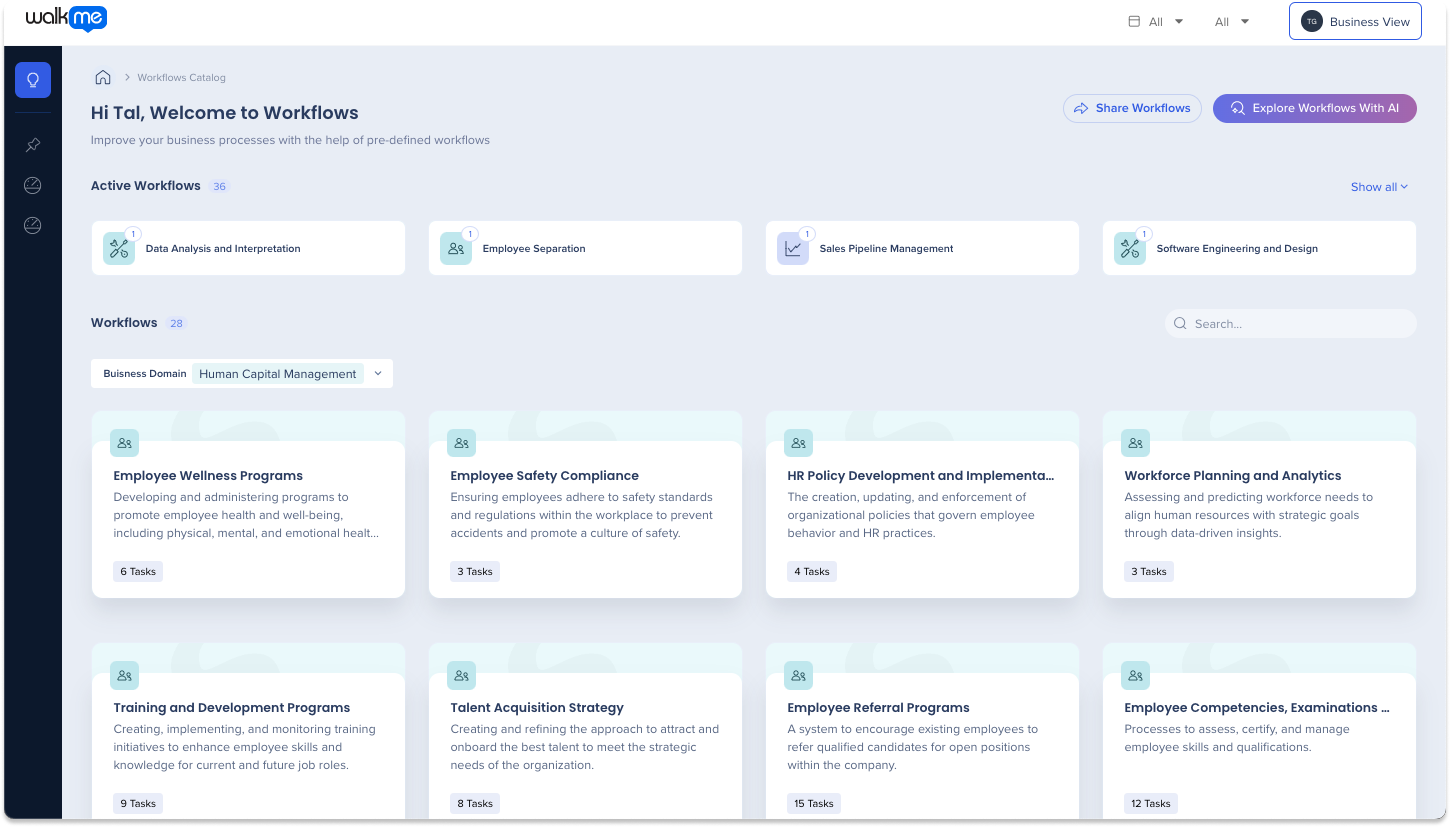
Auf die Workflow-Anwendung kann zugegriffen werden unter:
Rechenzentrum in den USA: console.walkme.com/userworkflows
EU-Rechenzentrum: eu-auth.walkme.com/ userworkflows
Erkunden Sie Workflows im Workflow-Katalog, der als Startseite dient, die eine High-Level-Ansicht aller aktiven und verfügbaren Workflows bietet, die sich über 20 Geschäftsdomänen und Branchen erstrecken.
Der Katalog hat zwei Hauptabschnitte:
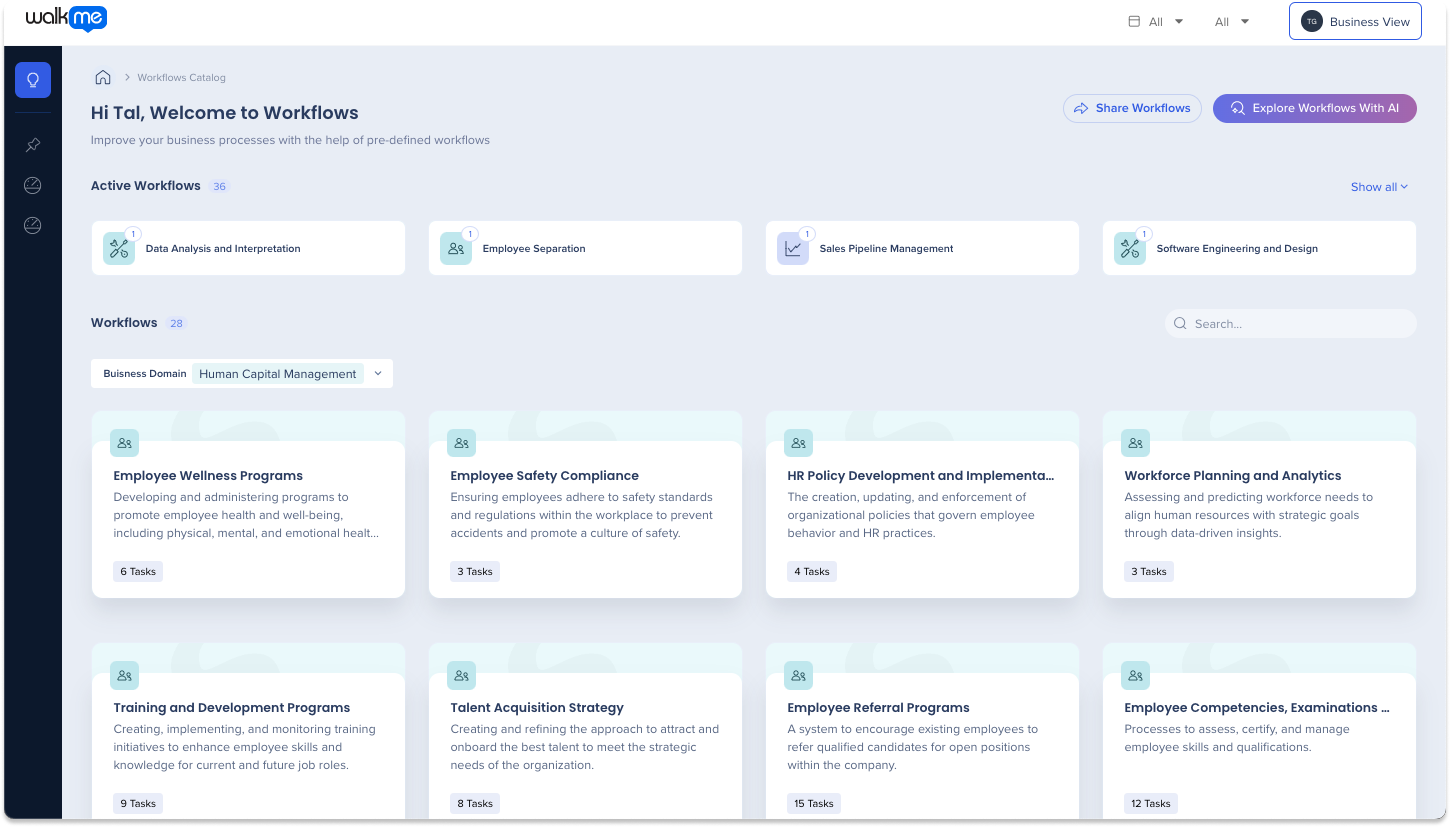
Sparen Sie Zeit beim Durchsuchen des umfangreichen Katalogs von WalkMe, indem Sie natürlichsprachliche Abfragen verwenden, um relevante Aufgaben für Sie zu finden.

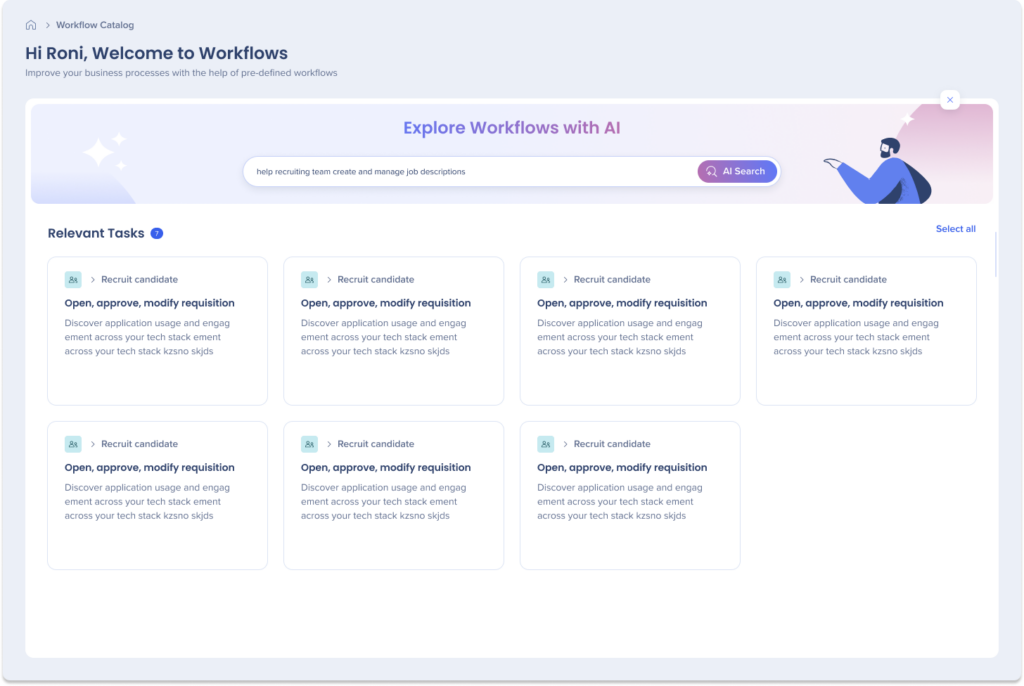
Verwenden Sie den Geschäftsdomänenfilter, um nur die Workflows anzuzeigen, die für Ihren bestimmten Geschäftsbereich relevant sind.
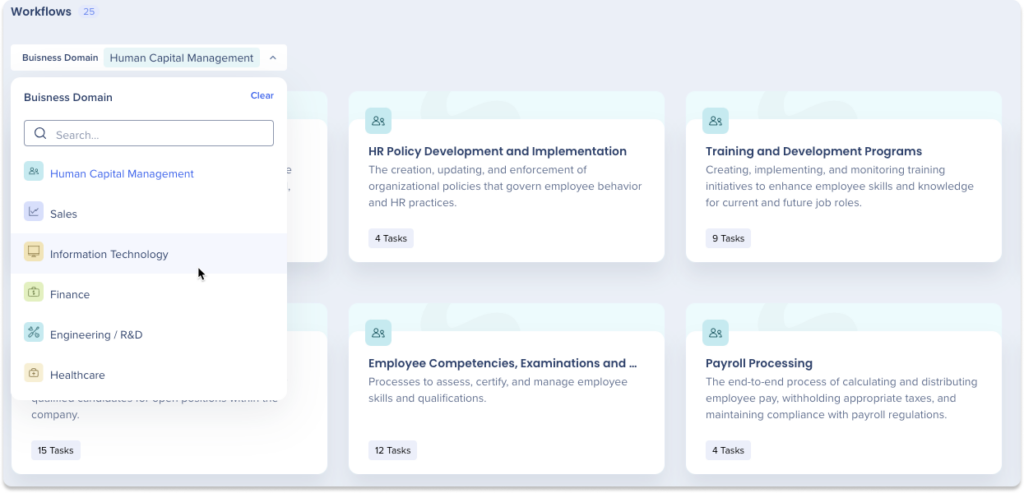
Verwalten Sie Ihre Aufgaben über die Seite Anforderungsliste. Die Anforderungsliste dient als High-Level-Projektmanagementfunktion, sodass Sie den Status Ihrer Aufgaben einfach aktualisieren und auf wichtige Informationen zugreifen können. Sie können auch mit Ihren Kollegen mit Kommentaren kommunizieren.
Während sich das Layout und die Funktionen Ihrer Seite mit der Anforderungsliste unterscheiden, je nachdem, ob Sie Zugriff auf die Business View oder die Standard View haben, gibt es mehrere Schlüsselfunktionen, die konsistent bleiben. Dazu gehören:
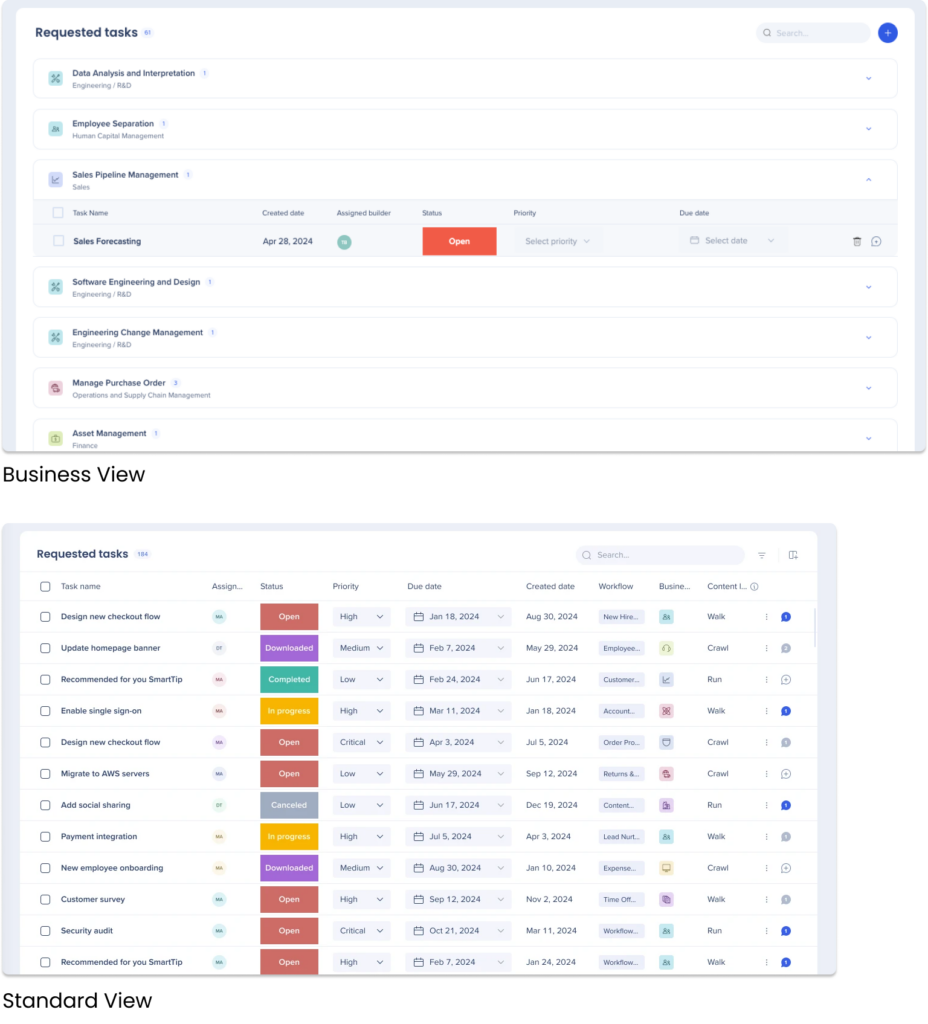
Benutzer der Geschäftsansicht können benutzerdefinierte Dashboards, die von Buildern für die zugeordneten Workflows und Aufgaben erstellt wurden, überprüfen, indem Sie den Inhalts-Tagging-Prozess und benutzerdefinierte Insights-Dashboards verwenden.
Diese Dashboards sind ein kritisches Tool für die Überprüfung und Überwachung der Leistung von Workflows. Durch die Bereitstellung einer Übersicht über ihren Erfolg können Sie informierte Entscheidungen treffen und notwendige Aktionen durchführen, um ihre Effizienz zu verbessern.
So zeigen Sie ein Workflow Insights-Dashboard an
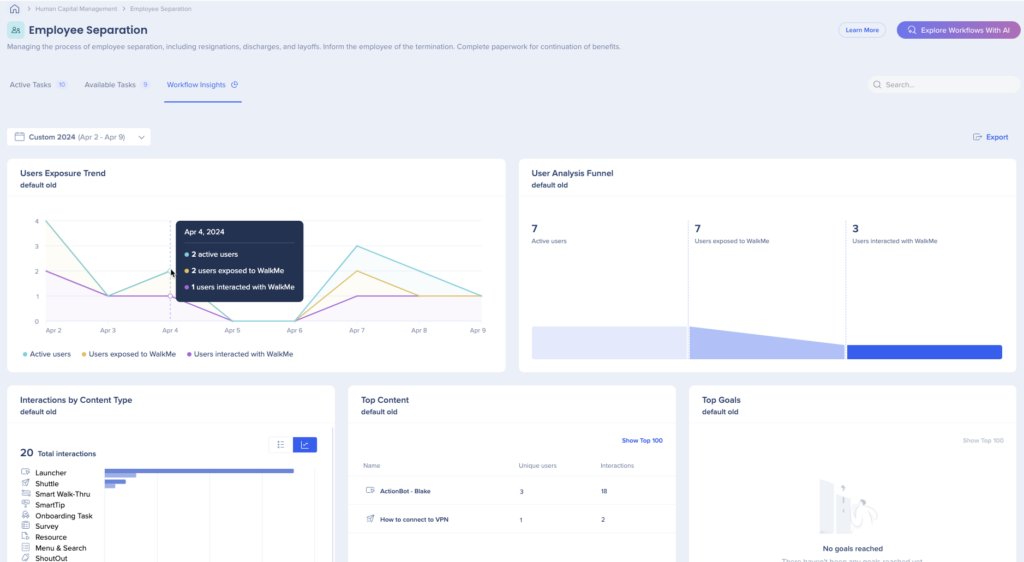
Die Workflow-App hat zwei Benutzeransichten, die jeweils für verschiedene Personas und mit bestimmtem Zugriff auf Seiten und Funktionen erstellt wurden.
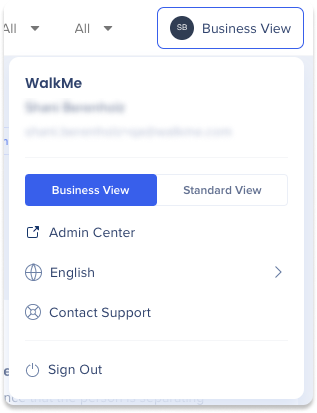
Workflow-Katalog
Anforderungsliste
Angeheftete Seiten
Workflow-Katalog
Anforderungsliste
Inhalts-Tagging
Meine Dashboards
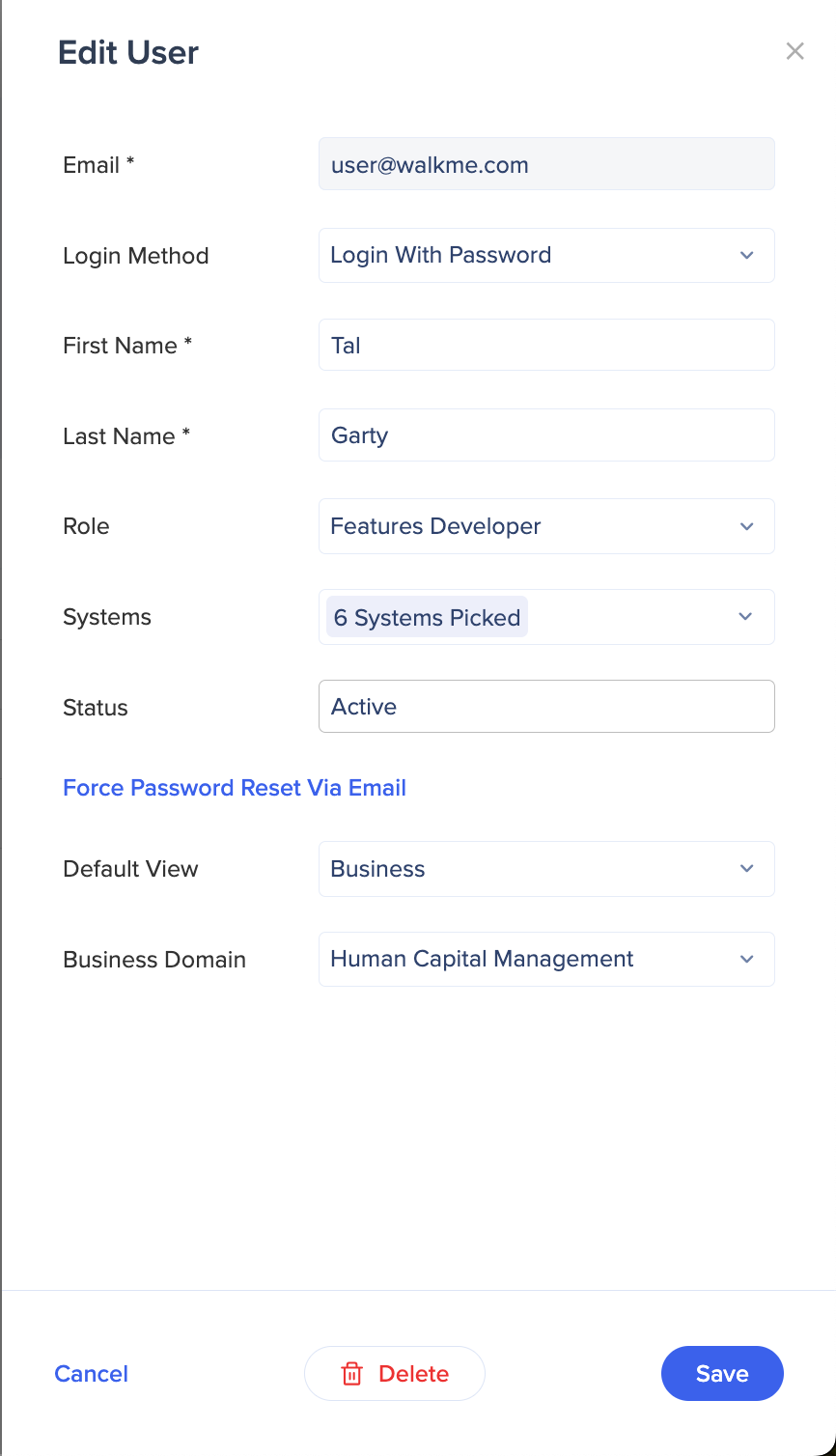
Einschränkungen
Funktionen
Geschäftsbenutzer können dieselbe Aufgabe nicht mehrmals anfordern, es sei denn, die ursprüngliche Anfrage wird gelöscht
Geschäftsbenutzer können Anfragen für Aufgaben gleichzeitig einreichen
Vorhandene WalkMe-Inhalte müssen Workflows/Aufgaben über den WalkMe-Editor zugewiesen werden
Benutzerdefinierte Dashboard-Filter gelten für alle Widgets – Verschiedene Widgets im selben benutzerdefinierten Dashboard können nicht von verschiedenen Aufgaben gefiltert werden
Nur ein benutzerdefiniertes Dashboard kann einem Workflow zugewiesen werden
Technisch
IE, Safari und Firefox werden derzeit nicht unterstützt
WalkMe-Erweiterung oder Snippet müssen bereitgestellt werden können, um die Vorschau und die Wiedergabe von Inhalten nach dem Herunterladen abzuspielen
Unterstützte Sprachen